Il Elgato Stream Deck è un dispositivo molto diffuso per il controllo delle app. In sostanza, si tratta di una tastiera con LED tasti che possono adattarsi alla configurazione dell'utente. In questo modo è possibile configurare il proprio pannello di controllo dei tasti. Si tratta di una buona alternativa per chi preferisce il feedback tattile rispetto al più versatile sistema a sfioramento. Superficie di controllo remoto.

Il Plugin mimoLive Stream Deck è un progetto open-source che facilita la configurazione dello Stream Deck per il funzionamento con mimoLive e fornisce un feedback di stato per i pulsanti, in modo che cambino il display in risposta ai cambiamenti di mimoLive.
Installazione
- Scaricare il file del plugin (Codice sorgente zip) da Github :
https://github.com/boinx/mimoLive-Stream-Deck-Plugin/releases - Decomprimere il file
- Aprire il file .sdPlugin nell'applicazione Stream Deck con un doppio clic
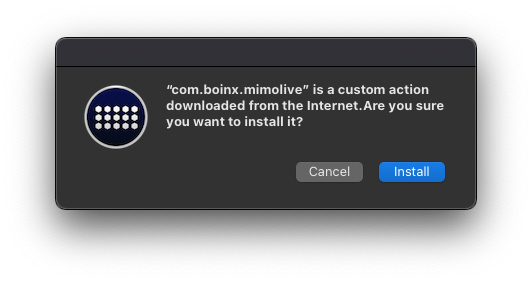
Aprire l'applicazione Stream Deck
Le Azioni mimoLive appariranno ora alla fine dell'elenco delle Azioni:
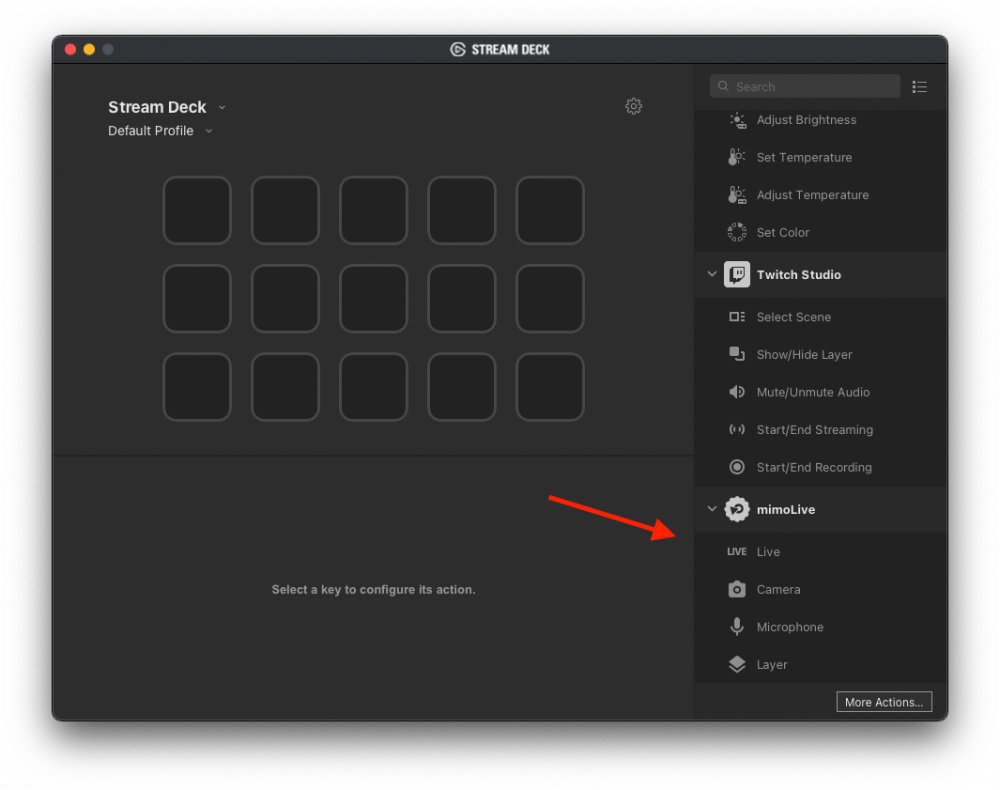
Preparazione di mimoLive
Il plugin Stream Deck di mimoLive utilizza lo stesso HTTP API di mimoLive che le superfici di controllo remoto utilizzano. Per abilitare il plugin Stream Deck a inviare comandi a mimoLive e a ricevere informazioni sullo stato, è necessario attivare Remote Control nelle Preferenze di mimoLive:
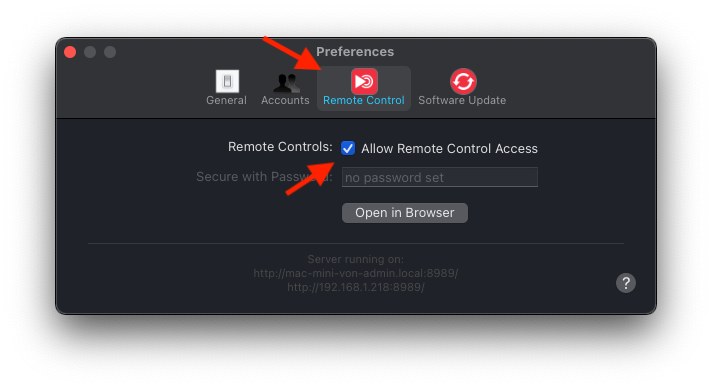
Impostazione di un'azione per attivare un Lower Third
Consultare la guida dell'applicazione Stream Deck per informazioni generali su come lavorare con le azioni.
Attualmente, il plugin mimoLive Stream Deck offre 4 azioni che differiscono solo per l'icona predefinita utilizzata sulla tastiera. Ai fini di questa esercitazione, trascinare l'azione "Live" su un pulsante dello Stream Deck. Facendo clic sul pulsante verrà visualizzata la configurazione dell'azione mimoLive. Si può dare un titolo al pulsante e si dovrà inserire l'indirizzo del mimoLive API nel campo "Server". L'indirizzo si trova in Preferenze mimoLive -> Controllo remoto:
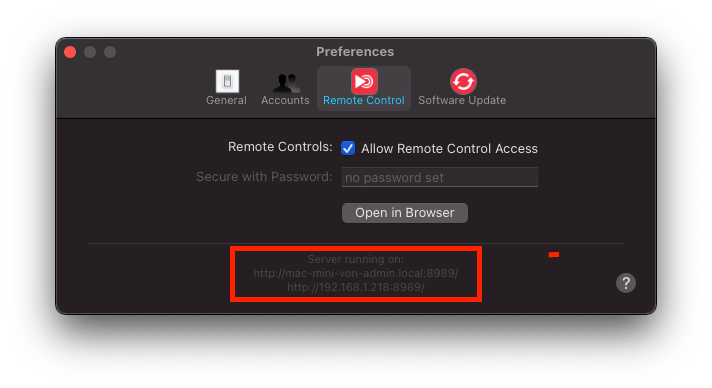
Nota: se l'applicazione Stream Deck è in esecuzione sullo stesso computer di mimoLive, è possibile utilizzare http://127.0.0.1:8989 come indirizzo del server.
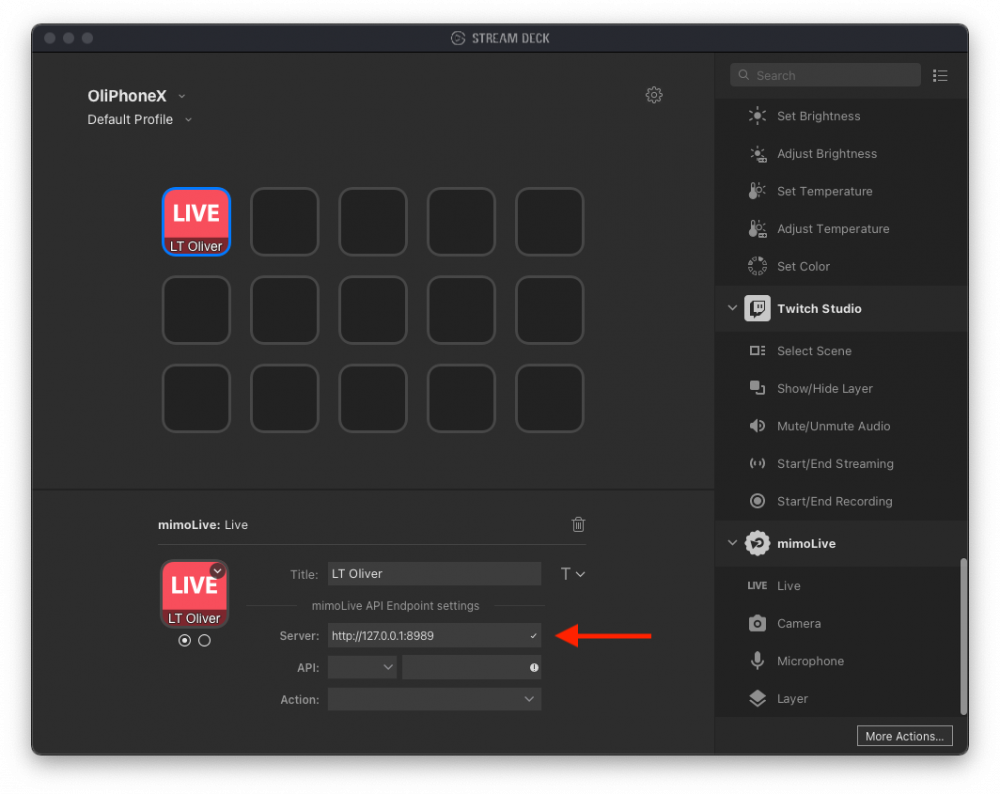
*Nota: È possibile eseguire lo Stream Deck su un altro Mac o PC se la rete è configurata in modo che i computer possano raggiungersi tramite un indirizzo locale.
Se è stato inserito l'indirizzo corretto del server e il Controllo remoto è abilitato in mimoLive, ora sarà possibile vedere i documenti disponibili e i livelli di ciascun documento nel popup API. API popup:
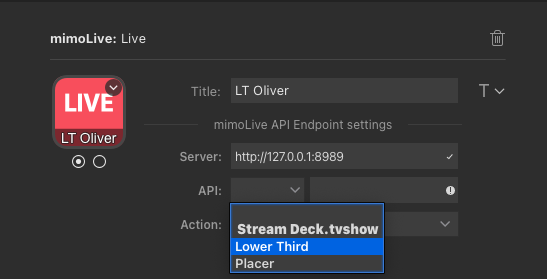
È sufficiente selezionare l'Lower Third. In questo modo si inserisce automaticamente il API nel campo di testo accanto alla voce API popup:
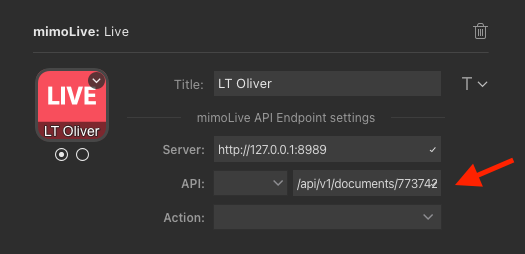
Infine, selezionare la voce API dal menu a comparsa Azione:
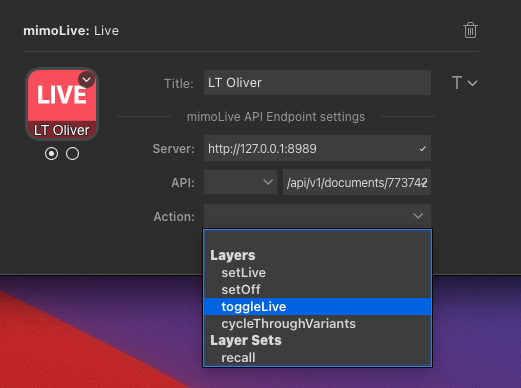
È ora possibile attivare l'Lower Third utilizzando il pulsante sullo Stream Deck.
Richieste di funzioni
Inviare le richieste di funzionalità nella sezione Sezione "Problemi" dello spazio Github.

